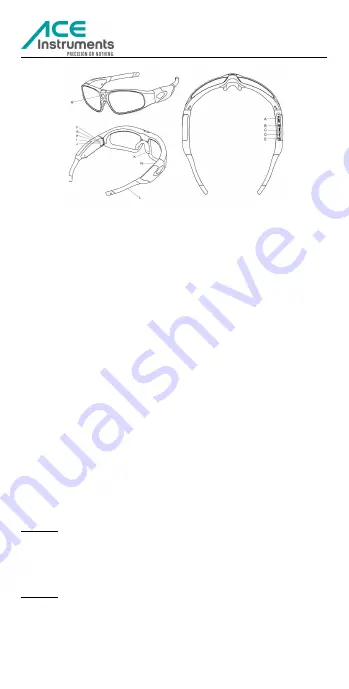
ACE Instruments (/ ACE Handels und Entwicklungs GmbH / Staufenstraße 1 / Hallen 8-14 / 83395
Freilassing / Germany
Tel: +49(0)8654 / 77 953-31 / Fax: +49(0)8654 / 77 99 694 / Email: [email protected] / Web:
www.ace-instruments.net
5
Produktübersicht
A. Mikro-SD-Kartenslot
B. Ein-/Aus-/Aufnahme-/Foto-/Standby-Knopf
C. Zurücksetzen (nur im Problemfall drücken!!)
D. USB-Anschluss
E. Wi-Fi-Knopf / Umschaltknopf für Wechsel zw. 720p und 1080p
F. Rotes LED (signalisiert Ladestatus)
G. Gelbes LED (signalisiert Wi-Fi-Status)
H. Blaues LED (signalisiert 1080p-Aufnahmestatus)
I. Grünes LED (signalisiert 720p-Aufnahmestatus)
J/N. Mikrofon (links u. rechts für Stereo-Aufnahme)
K. Anpassbare Nasenauflage
L. Auswechselbare Bügelauflagen
M. Kamera mit anpassbarem Winkel
Bedienung
Video-Aufnahme starten
Um die Kamera anzuschalten, drücken Sie einfach den An-/Aus-Knopf 1 Sekunde
lang.
Die grüne bzw. blaue LED leuchtet auf (je nach Aufnahmemodus – 1080p bzw. 720p)
und das Gerät wird initialisiert. Nach etwa 2 bis 3 Sekunden vibriert die Brille 2 Mal
und die blaue bzw. grüne LED blinkt langsam, um den Beginn der Aufnahme zu
signalisieren.
Video-Aufnahme beenden
Um die Wiedergabe anzuhalten, halten Sie einfach den An-/Aus-Knopf 2 Sekunden
lang gedrückt.
Die Brille vibriert 3 Sekunden lang und die grüne bzw. blaue LED blinkt 3 Sekunden
lang schnell.
Die Videodatei wird gespeichert und das Gerät schaltet sich aus.
ACHTUNG: Um die Dateigröße zu limitieren wird die Aufnahme alle 30 Minuten
beendet und daraufhin ein neues Video gestartet. Dieses Intervall kann bei Bedarf
geändert werden (zur Auswahl stehen 5, 15 oder 30 Minuten).
Video-Aufnahme während des Aufladens
Beim Aufladen nimmt die Kamera automatisch auf.
ACHTUNG: Wenn Sie dieses Verhalten nicht wünschen, entfernen Sie einfach vor
dem Aufladen die Mikro-SD-Karte.




















